
IPTV ist eine revolutionäre Technologie, die es Nutzern ermöglicht, Live-TV-Sender über das Internet zu streamen. Wenn Sie ein Apple TV haben und sich fragen, wie Sie IPTV damit einrichten können, sind Sie hier genau richtig. In diesem umfassenden Leitfaden werden wir Ihnen zeigen, wie Sie IPTV mit Apple TV Schritt für Schritt einrichten können. Wir werden Ihnen auch die Vorteile von IPTV und den zuverlässigen IPTV-Anbieter IPTV Smart Net vorstellen.
Einleitung
IPTV oder Internet Protocol Television ist eine Technologie, die es Nutzern ermöglicht, Live-TV-Sender über das Internet zu streamen. Im Gegensatz zum traditionellen Fernsehen wird IPTV über das Internet übertragen und nicht über terrestrische, Kabel- oder Satellitensignale. Dies ermöglicht eine bessere Qualität, Flexibilität und Vielseitigkeit bei der Auswahl von Sendern. IPTV ist auch kosteneffektiver als Kabel- oder Satelliten-TV und bietet oft eine größere Auswahl an Sendern.
Vorstellung des IPTV Smart Net-Dienstleisters
IPTV Smart Net ist ein zuverlässiger und benutzerfreundlicher IPTV-Dienstleister, der eine große Auswahl an Sendern aus verschiedenen Ländern anbietet. Mit IPTV Smart Net können Sie Live-TV-Sender, Filme, TV-Serien und andere Inhalte auf einer Vielzahl von Geräten, einschließlich Apple TV, streamen. Der Service ist einfach einzurichten und zu verwenden und bietet eine hohe Qualität und Zuverlässigkeit.
Schritt-für-Schritt-Anleitung zur Einrichtung von IPTV mit Apple TV
Voraussetzungen für die Einrichtung von IPTV mit Apple TV
Bevor Sie IPTV auf Apple TV einrichten können, benötigen Sie Folgendes:
- Ein kompatibles Apple TV-Modell (ab der 4. Generation)
- Eine schnelle und stabile Internetverbindung (mindestens 10 Mbps empfohlen)
- Ein IPTV-Abonnement von einem zuverlässigen IPTV-Anbieter wie IPTV Smart Net
Wie man IPTV auf Apple TV installiert
Es gibt zwei verschiedene Möglichkeiten, auf IPTV-Inhalte auf Ihrem Apple TV zuzugreifen. Sie können einen der besten IPTV-Player für Apple TV aus dem App Store herunterladen oder Ihr iPhone verwenden, um die App zu spiegeln.
Installation des IPTV-Players aus dem App Store
Es gibt tonnenweise IPTV-Player-Apps im App Store. Nur Nutzer des Apple TV der 4. Generation oder 4K können jedoch den App Store verwenden, um diese beliebten IPTV-Player-Apps für Apple TV herunterzuladen.
- Verbinden Sie den Apple TV mit Ihrem Fernseher und schalten Sie beide Geräte ein.
- Öffnen Sie den App Store auf Ihrem Apple TV.
- Sie finden die Suchleiste oben auf dem Bildschirm. Klicken Sie auf die Suchleiste.
- Geben Sie „IPTV“ in die Suchleiste ein, um die verfügbaren IPTV-Apps anzuzeigen.
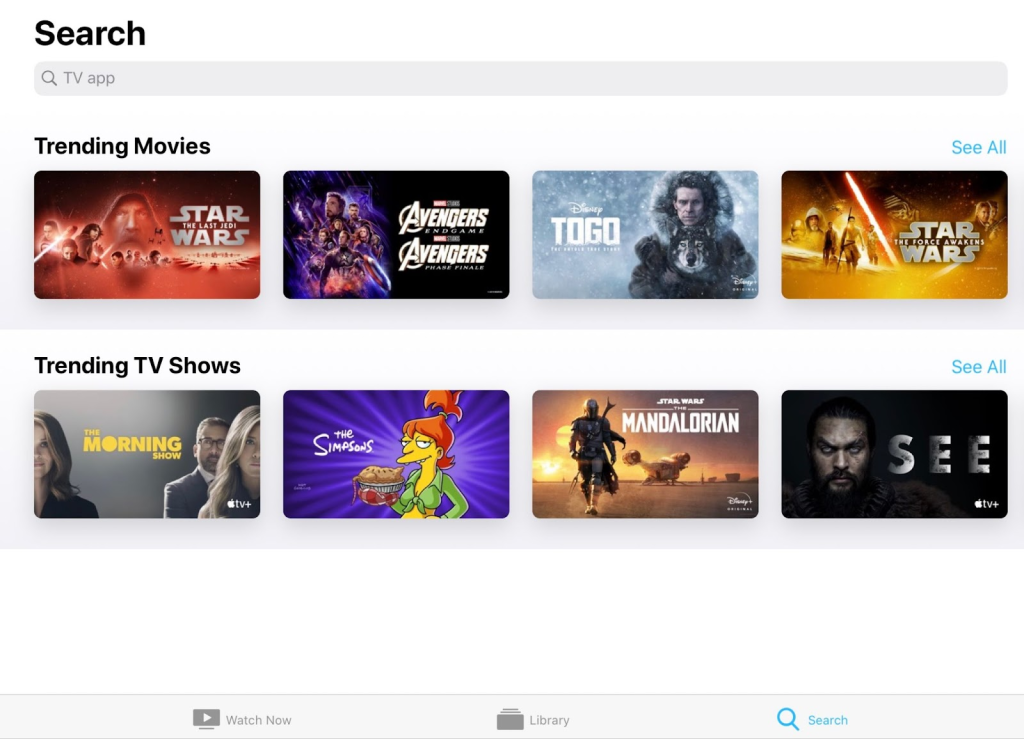
- Alle resultierenden IPTV-Apps erscheinen auf dem Bildschirm. Wählen Sie diejenige aus, die Sie installieren möchten. Wir haben GSE Smart IPTV als Beispiel für den Installationsprozess verwendet. Sie können jeden beliebigen IPTV-Player verwenden.
- Klicken Sie auf die Schaltfläche „Get“, um GSE Smart IPTV zu installieren.
- Warten Sie, bis die App auf Ihrem Apple TV installiert ist.
- Nach der Installation tippen Sie auf „Öffnen“, um die App zu starten.
- Starten Sie die GSE Smart IPTV-App.
- Folgen Sie den Anweisungen auf dem Bildschirm und lesen Sie das Vereinbarungsformular, bevor Sie auf die Schaltfläche „Agree“ klicken.
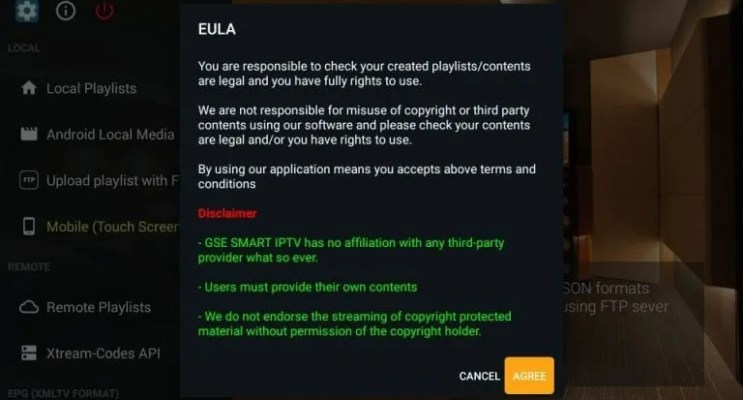
- Auf der App-Oberfläche sehen Sie eine Liste von Optionen auf der Seitenmenüleiste.
- Suchen Sie die Option „Remote Playlists“ und klicken Sie darauf.
- Wählen Sie das Plus-Symbol und klicken Sie auf „M3U-URL hinzufügen“.
- Geben Sie den M3U-Link Ihres IPTV-Anbieters ein und geben Sie den Wiedergabelisten-Namen ein, um den Inhalt Ihres IPTV-Anbieters zu streamen.
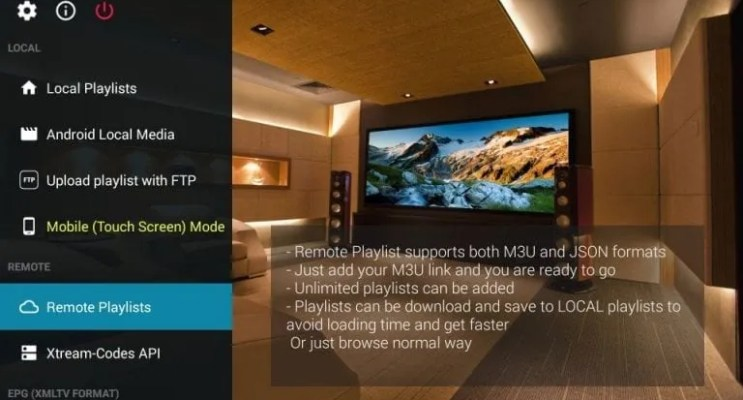
Auf die gleiche Weise können Sie Xtream-Codes und EPG Guide hinzufügen, indem Sie die entsprechenden Optionen auswählen, die in der Seitenmenüleiste angezeigt werden.
AirPlay IPTV-Apps auf Apple TV
Wenn Sie die GSE SMART IPTV-App nicht im App Store Ihres Apple TV finden können, müssen Sie die App mit Ihrem iPhone über Bildschirmspiegelung oder AirPlay übertragen. Aufgrund der Nichtverfügbarkeit des App Stores auf Apple TV der 3. Generation oder früheren Modellen können Benutzer IPTV nur über die Casting-Methode streamen.
- Installieren Sie IPTV Smarters oder einen anderen IPTV-Player aus dem App Store auf Ihrem iOS-Gerät.
- Öffnen Sie IPTV Smarters und folgen Sie den Bildschirmanweisungen, um die M3U-URL Ihres IPTV-Anbieters hinzuzufügen.
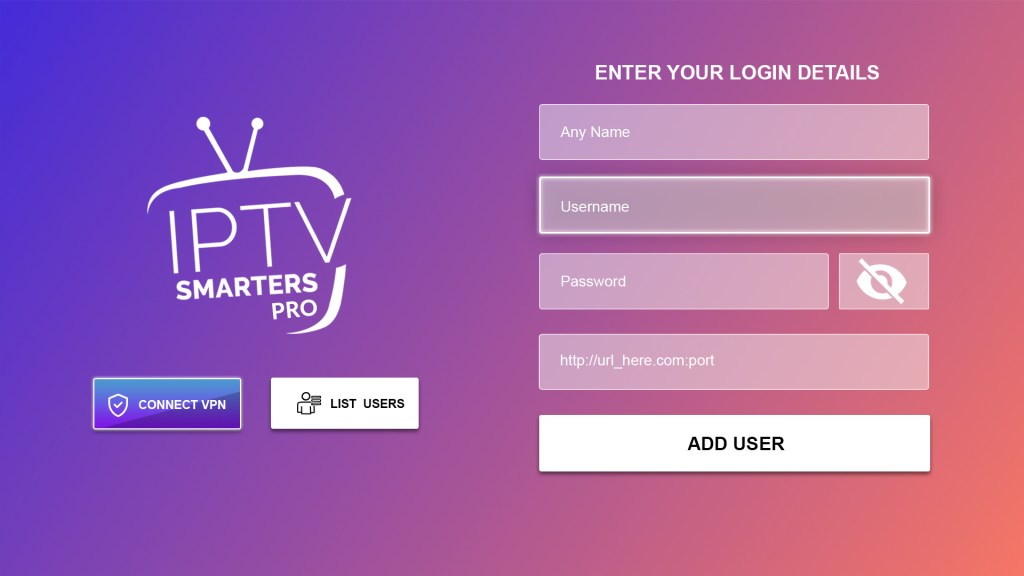
- Verbinden Sie Apple TV und iOS-Gerät mit demselben WLAN-Netzwerk.
- Gehen Sie zum Control Center und tippen Sie auf das Symbol „Bildschirmspiegelung“.
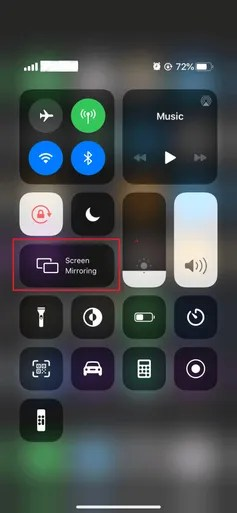
- Wählen Sie Ihren Apple TV aus der Liste aus. Jetzt wird Ihr iOS-Gerät auf Apple TV gespiegelt.
- Öffnen Sie die IPTV-Player-App auf dem iOS-Gerät und spielen Sie einen TV-Kanal ab, um ihn auf AppleTV zu streamen..
Vorteile von IPTV auf Apple TV
- Größere Auswahl an Sendern: IPTV bietet eine größere Auswahl an Sendern im Vergleich zu traditionellen TV-Optionen wie Kabel oder Satellit.
- Bessere Qualität: IPTV bietet eine bessere Qualität von Bild und Ton, da es über das Internet übertragen wird.
- Flexibilität: Sie können IPTV auf verschiedenen Geräten, einschließlich Apple TV, streamen und jederzeit und überall auf Ihre Lieblingssender zugreifen.
- Kosteneffektiv: IPTV ist oft kosteneffektiver als Kabel- oder Satelliten-TV und bietet dennoch eine größere Auswahl an Sendern.
Häufig gestellte Fragen (FAQs)
Was ist IPTV?
IPTV oder Internet Protocol Television ist eine Technologie, die es Nutzern ermöglicht, Live-TV-Sender über das Internet zu streamen.
Was ist IPTV Smart Net?
IPTV Smart Net ist ein zuverlässiger und benutzerfreundlicher IPTV-Serviceprovider, der eine große Auswahl an Sendern aus verschiedenen Ländern anbietet.
Was sind die besten IPTV-Player für Apple TV:
- IBO PLAYER:
Dieser IPTV-Player ist eine gute Wahl für diejenigen, die eine benutzerfreundliche Oberfläche mit einer großen Auswahl an Kanälen suchen. IBO PLAYER ist jedoch nicht kostenlos und erfordert ein Abonnement.
- SMARTERS PRO:
Mit SMARTERS PRO können Sie auf eine Vielzahl von Live-Kanälen, VOD-Inhalten und TV-Serien zugreifen. Die App ist sehr einfach zu bedienen und bietet eine hervorragende Videoqualität. SMARTERS PRO ist kostenlos.
- GSE SMART IPTV:
Diese App ist bekannt für ihre einfache Benutzeroberfläche und die Unterstützung für Live-Streaming von Fernsehsendern, Filmen und Serien. GSE SMART IPTV ist kostenlos und bietet eine benutzerfreundliche Oberfläche.
- Flex IPTV:
Dieser IPTV-Player bietet eine große Auswahl an Kanälen und eine benutzerfreundliche Oberfläche. Die App ist jedoch nicht kostenlos und erfordert ein Abonnement.
- IplayTV:
Diese App ist für die Unterstützung von lokalen Sendern aus verschiedenen Ländern bekannt. IplayTV bietet auch eine benutzerfreundliche Oberfläche und ist kostenlos.
Was sind die Voraussetzungen für die Einrichtung von IPTV mit Apple TV?
Sie benötigen ein kompatibles Apple TV-Modell (ab der 4. Generation), eine schnelle und stabile Internetverbindung (mindestens 10 Mbps empfohlen) und ein IPTV-Abonnement von einem zuverlässigen IPTV-Anbieter wie IPTV Smart Net.
Wie kann ich die IPTV-App auf Apple TV installieren?
Öffnen Sie den App Store auf Apple TV, suchen Sie nach der IPTV-App und klicken Sie auf „Installieren“, um die App herunterzuladen und zu installieren.
Wie richte ich IPTV auf der IPTV-App ein?
Starten Sie die IPTV-App auf Apple TV, melden Sie sich mit Ihren IPTV-Anmeldeinformationen an, geben Sie die IPTV-Server-URL ein, die Sie von Ihrem IPTV-Anbieter erhalten haben, und wählen Sie die gewünschte Senderliste aus.
Kann ich Live-TV-Sender auf IPTV mit Apple TV streamen?
Ja, nachdem Sie IPTV erfolgreich auf Apple TV eingerichtet haben, können Sie Live-TV-Sender auf der IPTV-App streamen.
Fazit
Insgesamt bietet IPTV eine großartige Möglichkeit, eine größere Auswahl an Sendern zu einem kosteneffektiveren Preis als traditionelle TV-Optionen zu erhalten. Mit IPTV Smart Net und Apple TV können Sie Live-TV-Sender aus verschiedenen Ländern auf Ihrem Fernseher streamen. Befolgen Sie einfach unsere Schritt-für-Schritt-Anleitung, um IPTV mit Apple
TV einzurichten und in kürzester Zeit loszulegen. Vergessen Sie nicht, eine schnelle und stabile Internetverbindung zu haben, um ein optimales Streaming-Erlebnis zu gewährleisten. Genießen Sie Ihre Lieblingssendungen und Filme jederzeit und überall mit IPTV und Apple TV.
Wir hoffen, dass dieser Artikel hilfreich war und Ihnen bei der Einrichtung von IPTV auf Apple TV geholfen hat. Wenn Sie weitere Fragen oder Bedenken haben, zögern Sie nicht, uns zu kontaktieren.
Weitere Fragen?
Haben Sie weitere Fragen oder möchten Sie weitere Informationen zu IPTV Smart Net und unseren Services erhalten? Besuchen Sie unsere Website oder kontaktieren Sie unser Support-Team, wir helfen Ihnen gerne weiter. Vielen Dank für Ihr Interesse an IPTV Smart Net!
